Не редко бывают ситуации, когда после подключения компьютера, или ноутбука к интернету с помощью сетевого кабеля, появляется ошибка "Сетевой кабель не подключен". Это скорее даже не ошибка, а просто статус сетевого адаптера, который можно наблюдать в сетевых подключениях.
Получается, что компьютер никак не реагирует на подключение, сетевой кабель не подключен, хотя он подключен к компьютеру, вставлен в разъем сетевой карты. Иконка на панели уведомлений с красным крестиком. Ну и интернет конечно же не работает. Вот как это выглядит:
И что самое важное, кабель то подключен. От роутера, модема, или напрямую от оборудования провайдера. Такая ошибка может появится как на ПК, так и на ноутбуке. Так же не имеет значения, какая Windows установлена на вашем компьютере. Только в Windows 10 надпись "Сетевой кабель не подключен" будет возле адаптера "Ethernet", а в Windows 7 – возле "Подключение по локальной сети". А в Windows XP еще появляется всплывающее окно с этой ошибкой, если навести мышкой на иконку подключения. Так же нередко бывает .
То же самое со способом подключения. У кого-то сетевой кабель идет напрямую от провайдера (например, Ростелеком) , а у кого-то через модем, Wi-Fi роутер, или терминал.
В чем может быть проблема?
Причин может быть много. Перечислим основные из них:
- Неправильно, или не до конца подключен сетевой кабель.
- Сетевой кабель поврежден. Возможно, отошли контакты в коннекторе (в который обжат сам сетевой кабель) .
- Аппаратные проблемы с роутером, модемом, оборудованием провайдера. Или сломалась сама сетевая карта в вашем ноутбуке, или ПК.
- Проблемы в настройках сетевой карты. Чаще всего, она не может автоматически определить скорость и дуплекс. Об этом расскажу более подробно.
- Какие то неполадки с драйвером сетевой карты.
- Вирусы, фаерволы, какие-то программы. Да да, из-за них тоже может возникнуть ошибка "Сетевой кабель не подключен".
Как выяснить причину и что делать в первую очередь?
- Для начала перезагрузите компьютер, модем, роутер (если они есть) .
- Отключите сетевой кабель и подключите снова. Так же проверьте подключение на роутере (если интернет подключен через него) . Подключите кабель в другой LAN порт. Обратите внимание, загорается ли индикатор LAN на роутере после подключения кабеля. Можете посмотреть инструкцию: .
- Если есть возможность, подключитесь через другой кабель.
- Можете легонько подвигать сетевой кабель в том месте, где он входит в коннектор. И смотрите в этом момент на статус сетевого адаптера на компьютере. Возможно, там отходят контакты, и таким способом получится это выяснить.
- Если есть еще один ПК, или ноутбук, то попробуйте подключить его. Так мы сможем узнать в чем дело.
- Если интернет идет через маршрутизатор, то попробуйте подключить кабель от провайдера напрямую к компьютеру.
Решения я бы поделил на программные и аппаратные.
Сетевой кабель не подключен, хотя он подключен: решения проблемы
1 Я бы попробовал удалить сетевую карту с диспетчера устройств. После перезагрузи она должна восстановится автоматически. Зайдите в диспетчер устройств (проще всего найти его через поиск, или нажать сочетание клавиш Win + R и выполнить команду devmgmt.msc) .
Открыв вкладку "сетевые адаптеры" найдите сетевую карту. В зависимости от производителя и драйвера, название можем быть разным. В названии может быть "LAN". У меня, например, на ноутбуке это "Realtek PCIe GBE Family Controller". Кстати, обратите внимание, нет ли возле него желтого значка. Нажимаем на него правой кнопкой мыши и выбираем "Удалить устройство".
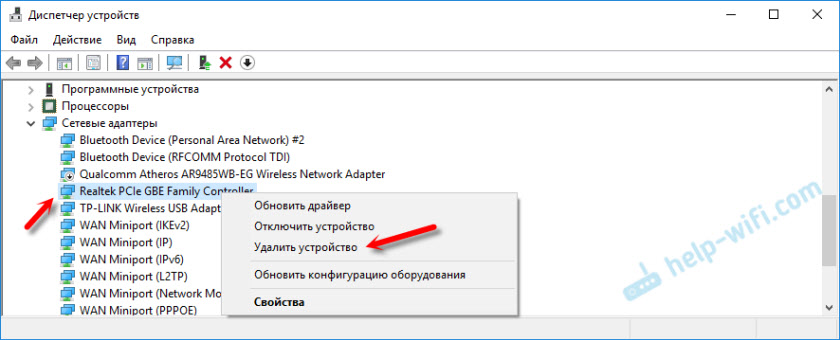
Подтверждаем удаление и перезагружаем компьютер. Возможно, после перезагрузки все заработает, и компьютер увидит подключенный сетевой кабель.
2 Проверяем настройки определения скорости и дуплекса. В диспетчере устройств нажмите правой кнопкой мыши на сетевую карту (как я показывал выше) и выберите "Свойства".
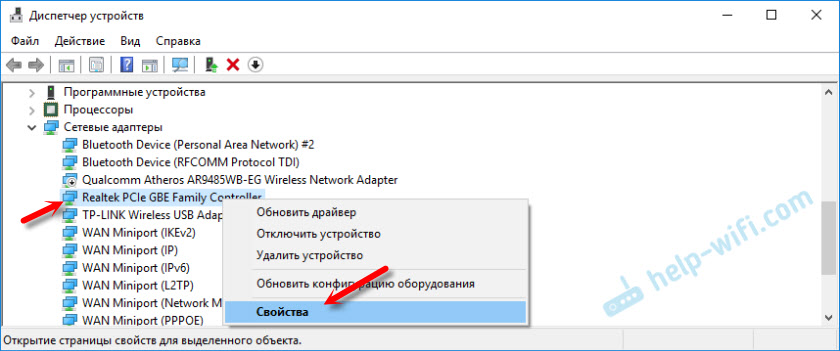
Дальше переходим на вкладку "Дополнительно". В списке найдите и выберите пункт "Spped&Duplex" . И слева в выпадающем меню установите значение "Auto Negotiation". Но если у вас там изначально был установлен данный вариант, то попробуйте поставить другое значение. Например: "100 Mbps Full Duplex". Можно попробовать разные варианты. Не забывайте нажимать Ok и перезагружать компьютер.
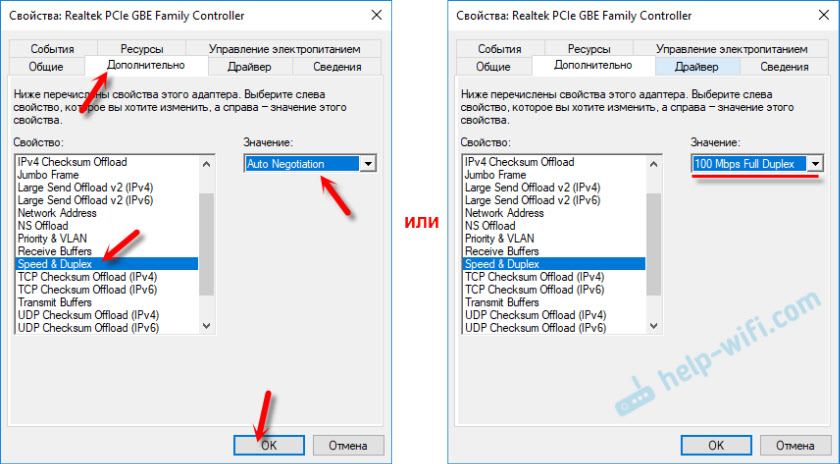
Просто часто бывает, что сетевая карта не может автоматически определить скорость и дуплекс.
Другие причины, по которым компьютер не реагирует на подключение сетевого кабеля
1 Поломка сетевой карты. Правда, в таком случае, вы скорее всего не увидите ее в диспетчере устройств. Но бывает по-разному. Чтобы это выяснить, нужно подключить к ней другой кабель. Соединить с другим маршрутизатором, или провайдером. Или к этому же кабелю подключить другие устройство.
2 Проблемы у провайдера. Для примера: работник провайдера подключал интернет другому абоненту, и случайно отключил ваш кабель от оборудования, или кабель перебит где-то в подъезде. А может его кто-то специально обрезал. В таких случаях будет сообщение "Сетевой кабель не подключен". Нужно обращаться в поддержку провайдера. Только перед этим хорошо бы убедится, что проблема не в сетевой карте вашего компьютера. Так же не редко бывает, что пропадают контакты на коннекторе, в который обжат сетевой кабель от провайдера. Нужно просто заново и правильно . Или вызвать мастеров.
4 Неисправен сетевой кабель. И такое может быть. Но, если мы имеем введу кабель которым соединяем компьютер с роутером, то это легко проверить, подключив им другое устройство, или подключив кабель от провайдера напрямую к сетевой карте компьютера.
Локальные сети в наше время — обычное явление. Они прочно вошли в нашу жизнь. Локальную сеть можно встретить практически в каждом офисе, да что там говорить – даже в доме или квартире, если есть несколько компьютеров. Кроме своих обычных функций, локальная сеть используется и для подключения к интернету…Но поговорим мы сегодня ни о возможностях и пользе локальных сетей, а о наиболее популярной проблеме, с которой сталкиваются пользователи: сообщение операционной системы Windows:
Причин у этой проблемы может быть несколько, давайте рассмотрим их по порядку.
1. Сетевой кабель действительно не подключен. Да, именно эту причину стоит проверить прежде всего. Убедитесь в том, что кабель точно подключен к сетевой карте вашего компьютера или ноутбука. Если кабель на месте, тогда попробуйте отключить его и снова вставить, причём должен быть слышен щелчок, который говорит о правильном подключении. Если проблема не решилась, идём дальше.
2. Сетевой кабель повреждён.
На самом деле такого вида кабели являются очень прочными… Но, во время ремонта, перестановки мебели или компьютера, его вполне можно повредить. Не стоит забывать и о любимых домашних питомцах, которые не прочь поиграть с цветным кабелем. 🙂
Если проблема именно в повреждении, то её легко устранить. Для этого вырежьте повреждённую часть кабеля и сделайте скрутку. То есть, когда вы вырезали повреждённую часть, у вас в руках оказалось два конца кабеля. Необходимо снять изоляцию с маленьких разноцветных проводков на обоих концах и скрутить проводки одного цвета друг с другом, потом замотать всё изолентой. Всё то же самое, что делают с любыми другими проводами.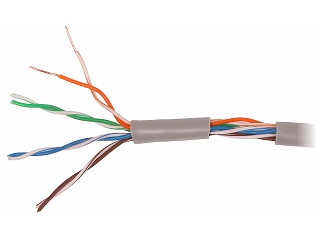
3. Сетевое оборудование не работает.
Если вы подключаетесь через роутер или свитч, то необходимо проверить их исправность — подают ли они признаки жизни. Если кабель от интернет-провайдера, тогда необходимо связаться с технической поддержкой и попросить проверить исправность их оборудования.
4. Отсутствует контакт сетевого кабеля с коннектором.
Коннектор — это пластмассовый наконечник кабеля, который вставляется в ваш компьютер. Если он был неправильно обжат, то соединение со временем могло нарушиться. В таком случае компьютер воспринимает плохой контакт, как отсутствие сетевого кабеля. Для решения этой проблемы, необходимо заново обжать сетевой кабель.
5. Проблемы с сетевой картой.
Ну и, пожалуй, наиболее редкая причина – неисправность сетевой карты. Конечно, это редкость, но не будем забывать и о таком варианте. Чтобы проверить сетевую карту, подключите свой сетевой кабель к другому компьютеру. Если всё работает, значит, проблема в ней.
Ну вот и всё. Сегодня мы поговорили об основных причинах проблемы под названием . Надеюсь, что проверив каждый из пунктов, вы найдёте решение. Удачи! 😉
Очень часто пользователи разных возрастов видят сообщение на компьютере "Сетевой кабель не подключен". По правде говоря, это огромная проблема для многих. Ведь данное явление символизирует отсутствие интернета. Причем по разным причинам. И сегодня нам с вами предстоит узнать, что делать, если вдруг у вас появилось данное сообщение на компьютере. Не стоит бояться и паниковать. Компьютер пишет: "Сетевой кабель не подключен"? Тогда самое время начать думать, почему так получается. Давайте же поскорее приступим к изучению данного вопроса.
Первый вариант развития событий встречает не так уж и часто, как можно было бы подумать. Тем не менее он считается наиболее безопасным из всех. У вас сетевой кабель не подключен, хотя он подключен на компьютере? Тогда самое время проверить его качество. Может быть, контакты разболтались или сам провод поврежден. Лучше всего проводить проверку на другом компьютере. У вас поврежден кабель? Тогда просто отправляйтесь в компьютерный магазин и купите себе новый. Важно: кабель не должен быть слишком длинным или коротким. Хватит нескольких метров. В противном случае у вас так и будут наблюдаться сообщения: "Сетевой кабель не подключен". Правда, это не единственная проблема, которая может вызвать подобного рода сложности. И сейчас нам с вами придется узнать другие варианты развития событий. Некоторые из них очень легко устранить своими силами.
Вам компьютер выдает сообщение "сетевой кабель не подключен"? Тогда самое время проверить работоспособность вашего модема. По правде говоря, в данном случае обычно выдается сообщение "без доступа к интернету". В принципе, сейчас эти два выражения взаимозаменяемы. У вас пишется "сетевой кабель не подключен"? Что делать? Просто отсоедините ваш модем или роутер, а затем подключите его и настройте на другом компьютере. Это позволит проверить качество оборудования. Оно исправно? Тогда придется искать проблему в другом месте. Нет? В этом случае лучше купить новый модем. Далее - подключаете его к компьютеру, настраиваете и пользуетесь дальше. После этого вас больше не будет беспокоить сообщение "сетевой кабель не подключен". Правда, если только проблема кроется не в других причинах. Их еще очень много.
У вас отображается в разделе "Локальная сеть" "сетевой кабель не подключен"? По правде говоря, иногда это действительно так. То есть современный пользователь способен попросту забыть подключить провод. И при всем этом свято верить, что все в норме. Для убеждения проверьте на компьютере или ноутбуке наличие дополнительного провода. Он должен вести к роутеру или модему. При этом важно, чтобы ваш кабель был исправен. Также рекомендуется просто вынуть провод, а затем вновь вставить его в соответствующее гнездо. Это поможет вам лучше "установить контакт", который, быть может, просто разболтался. Как видите, пока что все не так уж и плохо, как может показаться на первый взгляд. Правда, большинство пользователей думают над тем, что сетевой кабель не подключен, что делать в этом случае, уже после того, как перечисленные выше варианты проверены. Вам придется изрядно постараться, чтобы исправить ситуацию в лучшую сторону. И иногда даже придется обратиться за помощью к специалистам. Но для начала попытаемся со всем справиться самостоятельно. Ведь есть еще несколько вариантов развития событий, которые обязательно стоит проверить перед началом паники.
У вас на компьютере сетевой кабель не подключен? Но при всем этом провода на своих местах? Тогда самое время проверить наличие драйверов на компьютере для сетевой карты. Без них вы не сможете работать ни с локальной сетью, ни с интернетом. То есть компьютер просто не будет видеть ваше специализированное оборудование. Для данной цели, как правило, используют разные приложения. Они сканируют компьютер, а затем показывают, какие драйверы в системе есть, а каких нет. Но можно обойтись и без них. Например, в диспетчере устройств взгляните, видна ли ваша сетевая карта. Да? Тогда причина в другом. Нет? Самое время установить драйвер. Или переустановить его на более новую версию. Посетите официальный сайт производителя сетевой карты, а далее в списке драйверов выберите нужную модель. Скачайте установочный файл, а затем перенесите его на ваш компьютер. Запустите и установите драйвер (или обновите). Теперь лучше всего перезагрузить компьютер, а затем посмотреть на результат. Если причина была действительно в драйверах, то проблема исчезнет. И у вас больше не появится сообщение: "Сетевой кабель не подключен". Правда, не всегда получается все настолько хорошо и гладко. Иногда может, как уже было сказано, потребоваться помощь профессионалов.
Последний вариант развития событий - это наличие у вас на оборудовании каких-то сбоев и неполадок. Или вовсе заражение компьютера вирусами. Обычно в данной ситуации принято обращаться к специалистам. Ведь компьютерная зараза может быть разной. И она способна повредить не только некоторые функции операционной системы, но и весь компьютер в целом. Самостоятельно избавляться от проблемы можно при помощи антивирусов. Ими сканируете компьютер, а затем нажимаете на "Лечить". Так вы сможете исцелить вредоносные файлы. Но не все. То, что не поддалось лечению, удалите. Главное, посмотрите, чтобы потенциальная опасность не хранилась в папке "Windows". Если она там, то предварительно сохраните ваши данные на съемный носитель, а потом удалите заразу. Перезагрузитесь и посмотрите, все ли нормально. Обычно это помогает. Но при подозрениях на трояны просто отнесите компьютер в ремонт. Там вам обязательно помогут.
